In diesem Artikel zeigen wir dir, warum dein Mailissa-Buttom grau dargestellt wird und wie du das Problem schnell beheben kannst, um Mailissa wieder nutzen zu können.
Der Mailissa-Buttom wird grau angezeigt, wenn der Lesebereich deaktiviert ist. Dies kannst du jedoch ganz einfach lösen:
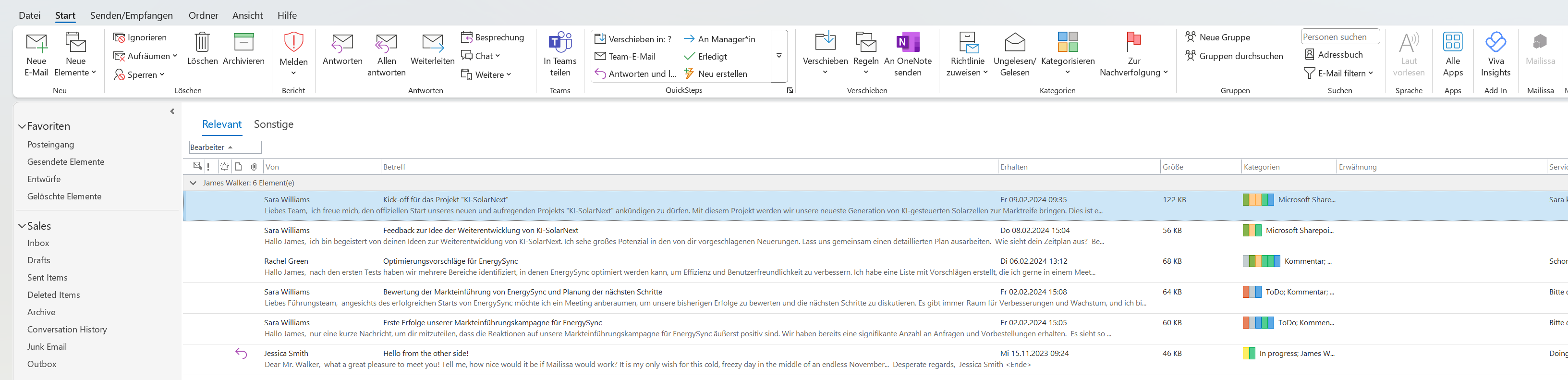
Schritt 1: Lesebereich aktivieren
Gehe zu Ansicht > Lesebereich und aktiviere den Lesebereich. Du kannst wählen, ob der Lesebereich rechts oder unten aktiviert werden soll.
Gehe zu Ansicht > Lesebereich und aktiviere den Lesebereich. Du kannst wählen, ob der Lesebereich rechts oder unten aktiviert werden soll.

Schritt 2: Mailissa nutzen
Nach der Aktivierung des Lesebereichs sollte der Mailissa-Button wieder auswählbar sein.
Nach der Aktivierung des Lesebereichs sollte der Mailissa-Button wieder auswählbar sein.
Alternative: Mail öffnen
Falls du den Lesebereich nicht aktivieren möchtest, kannst du die gewünschte E-Mail per Doppelklick öffnen, um Mailissa zu verwenden.
Falls du den Lesebereich nicht aktivieren möchtest, kannst du die gewünschte E-Mail per Doppelklick öffnen, um Mailissa zu verwenden.
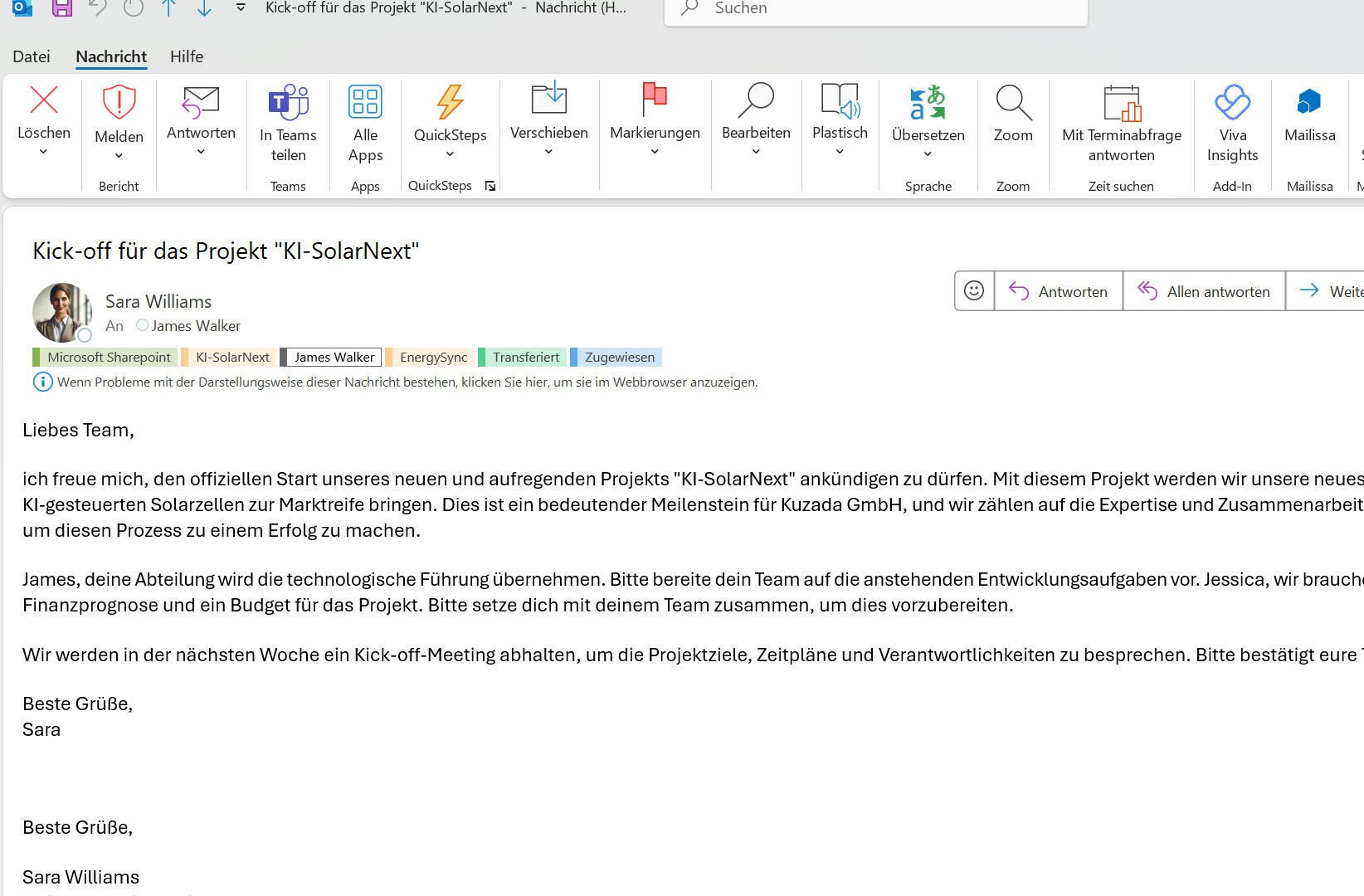
Mit diesen einfachen Schritten kannst du sicherstellen, dass Mailissa für dich verfügbar ist und deine Arbeitsprozesse reibungslos ablaufen. Nutze diese Anleitung, um mögliche Hindernisse schnell zu überwinden und weiterhin effizient mit Mailissa zu arbeiten.
